Самые важные сайты для бесплатной загрузки шаблонов Microsoft Word
Microsoft Office включает Включено несколько готовых к использованию шаблонов в программе. Но если вы ищете определенный стиль или макет для своего документа и не можете найти его среди Шаблоны, включенные в Word Не волнуйся. Вам не нужно создавать его с нуля.
Когда тебе нужно Создать документ в Microsoft Word Очень полезно начать с шаблона. будь то резюме или отчет, предложение, план или другой популярный документ, дает вам Отправная точка шаблонов Во встроенном формате.
Мы рассмотрели много Классные бесплатные шаблоны Microsoft Word Из прошлого. Но если вам нужен уникальный тип документа или вам нужно больше опций, вы можете изучить их самостоятельно. Вот лучшие веб-сайты для посещения, которые предоставляют лучший выбор, когда вы хотите бесплатно загрузить шаблон Microsoft Word.
1. Microsoft Office онлайн
Когда дело доходит до шаблонов для Microsoft Word, что может быть лучше для начала, чем Microsoft Office Online? Преимущество использования этого ресурса в том, что ваши шаблоны поступают непосредственно от Microsoft.
На сайте так хорошо организованы шаблоны, что вы можете выполнять поиск по ключевым словам или просматривать по категории, событию, случаю или применению. И вы найдете сотни Бесплатные шаблоны для Word. Например, резюме, сопроводительные письма, листовки, брошюры, календари, открытки и многое другое.
Когда вы увидите понравившийся шаблон, выберите его, чтобы отобразить краткое описание. Нажмите кнопку «Загрузить», чтобы использовать его на своем компьютере, или нажмите «Изменить в браузере», чтобы открыть шаблон в Microsoft Word Online.
2. Шаблон.нет
Еще одно отличное место для загрузки шаблонов Word — это Шаблон.нет. Поскольку сайт предлагает как бесплатные, так и платные шаблоны, может быть сложно использовать окно поиска, потому что вы увидите смесь. Лучше всего использовать кнопку «Шаблоны» вверху, а затем выбрать категорию бесплатных шаблонов.
На Template.net есть бесплатные шаблоны Word для всего, от соглашений до Поэт И чтобы диаграммы И даже купоны. После выбора категории вы увидите организованную сетку результатов. Каждый шаблон содержит значки для совместимых приложений. Так что просто поищите логотип Microsoft Word, это не проблема, потому что их очень много.
После выбора категории вы увидите организованную сетку результатов. Каждый шаблон содержит значки для совместимых приложений. Так что просто поищите логотип Microsoft Word, это не проблема, потому что их очень много.
Вы должны зарегистрировать бесплатную учетную запись для загрузки шаблонов. Как только вы это сделаете, выберите шаблон, нажмите «Бесплатная загрузка» и следуйте инструкциям, чтобы получить шаблон.
3. Vertex42
Подготовить Вершина42 Один из лучших сайтов для получения шаблонов Microsoft Office. Хотя сайт в основном ориентирован на Шаблоны для Excel Вы также найдете их хороший выбор для Word. Вверху вы увидите кнопку для перехода к шаблонам Word. Просто щелкните по нему, и вы окажетесь на пути к полному списку.
Найдите шаблоны для писем, резюме, листовок и повесток дня или получите конкретную информацию с помощью баскетбольных списков, журналов упражнений и контрольных списков для кемпинга. И если вы выберете шаблон для просмотра или загрузки, вы увидите связанные шаблоны внизу, что является очень полезным вариантом.
Когда вы видите шаблон, который хотите загрузить, просто выберите его, чтобы увидеть полное описание, включающее совместимые приложения и версии. Выберите свою версию Word, нажмите кнопку «Загрузить» и следуйте инструкциям, чтобы получить шаблон.
4. WordTemplates.org
موقع WordTemplates.org Обходит его имя в том, что мы ищем. Вы можете легко и бесплатно найти множество шаблонов Word для вашего бизнеса или дома.
Зайдя на сайт, вы увидите простой способ навигации по популярным категориям форм, таким как бизнес, брошюры, сертификат, публикация и контракт. Вы также можете увидеть последние и популярные варианты, а также выполнить поиск чего-то конкретного.
Каждый шаблон содержит полезное описание и фотографию. Когда вы найдете нужный шаблон, выберите его и нажмите кнопку «Загрузить сейчас». Это оно! Вам не нужно регистрировать учетную запись или проверять платные шаблоны. WordTemplates.org бесплатно позаботится о ваших шаблонах Word.
5. Hloom
Hloom Это отличный веб-сайт, который предоставляет шаблоны для всех приложений Microsoft Office, а не только для Word. Таким образом, это полезно для создания закладок, если вам нужны шаблоны для Excel или PowerPoint в дороге.
Таким образом, это полезно для создания закладок, если вам нужны шаблоны для Excel или PowerPoint в дороге.
Вверху вы увидите бесплатные шаблоны, и вы можете выбрать для просмотра их коллекции или определенный шаблон для таких вещей, как счета, сертификаты, приглашения или листовки. Если вы потянете Раздел групп шаблонов , вы увидите шаблоны, организованные по категориям, от соглашений до опросов.
Когда вы увидите понравившийся шаблон, выберите его, чтобы просмотреть описание, образцы и дополнительную информацию об этом типе документа, что будет полезно. Рядом с именем файла вы можете подтвердить, что он Word совместим с расширением DOCX в имени. Нажмите кнопку «Загрузить», и все готово.
6. Макеты акций
Макеты акций Еще один сайт, на котором вы должны проверить шаблоны Microsoft Word. Вы найдете много привлекательных и функциональных вариантов для своего проекта.
На сайте есть как бесплатные, так и платные шаблоны, поэтому, если вам нужны только бесплатные варианты, нажмите кнопку «Шаблоны» вверху и выберите бесплатные шаблоны. Затем в разделе «Шаблоны бесплатного графического дизайна» щелкайте по точкам, чтобы переключаться между категориями.
Затем в разделе «Шаблоны бесплатного графического дизайна» щелкайте по точкам, чтобы переключаться между категориями.
Когда вы найдете понравившийся шаблон, выберите его и проверьте, какие форматы файлов должны быть совместимы с Microsoft Word, потому что на сайте также есть шаблоны для таких приложений, как Illustrator и Apple Pages.
Войдите или зарегистрируйте бесплатную учетную запись, затем нажмите кнопку бесплатной загрузки.
Стоимость некоторых платных шаблонов индивидуальна, или вы можете подписаться на тарифный план. Но для начала доступно множество бесплатных шаблонов.
Удачного поиска нового шаблона!
Эти сайты представляют собой отличные ресурсы для шаблонов для Word, которые вы можете скачать бесплатно. Если вы только начинаете поиск, проверьте каждый из них, чтобы найти именно тот шаблон, который вам нужен. Вы в конечном итоге станете обладателем своих фаворитов с этой коллекцией, но если вы поставите закладка Все они, вам не нужно будет ломать голову в последнюю минуту при поиске шаблона Word.
Источник
Программа заполнения документов Word по шаблонам из Excel
Предназначение программы: заполнение множества документов данными из Excel нажатием одной кнопки.
Для работы программы требуется таблица Excel с данными для подстановки, и папка с шаблоном (шаблонами) документов.
В качестве шаблонов можно использовать файлы Word и Excel.
На выходе получаются заполненные файлы исходного формата, или формата PDF.
- Количество шаблонов не ограничено. Вы легко можете сами настраивать любые шаблоны.
В качестве шаблонов могут выступать файлы Excel (XLS, XLSX и др.), документы Word (DOC, DOCX и др.), а также текстовые документы (расширения TXT, DAT, XML и т.д.). - Гибкая настройка имён создаваемых файлов.
 Можно раскладывать файлы по подпапкам.
Можно раскладывать файлы по подпапкам. - Подстановка таблиц и картинок (фото, печатей, подписей и т.п.) в заполняемые документы.
- Склонение фамилий, дата и сумма прописью, — дополнительные функции обработки данных.
- Рассылка почты (писем с вложениями) через TheBAT! или Outlook. Можно формировать красивые HTML-письма
- Есть возможность формировать один документ по нескольким строкам исходной таблицы.
(вывести список сотрудников в приказ, список товаров в накладную, и т.д.). - Можно выбирать шаблоны для заполнения в диалоговом окне
(или даже программа будет сама брать нужные шаблоны для разных строк) - Подстановка данных в надписи и колонтитулы шаблонов Word.
С момента выхода программы в 2012 году, её функционал постоянно развивался (вышли десятки обновлений), поэтому сейчас в FillDocuments есть всё, что только может вам понадобиться для задачи создания документов по шаблонам.
Более подробно всё это описано в разделе Справка по программе
Подробные инструкции и описание функционала также можно найти в разделе Справка по программе
- подготовить приказы, уведомления и доверенности по таблице с данными сотрудников
- разослать персонифицированные коммерческие предложения или приглашения по почте
- подготовить договоры и акты по шаблонам, и сразу вывести их на печать
- сделать красивые грамоты по различным шаблонам, и сохранить результат в виде ПДФ файлов
- распечатать несколько накладных или заявок на товар в формате Excel по одной исходной таблице (прайсу)
- заполнять командировочные удостоверения, инструкции, соглашения, или любые другие однотипные документы
6 простых шагов для создания формы в файле Word
Одри Гудвин
13.
Вы хотите создать форму в Word и не знаете с чего начать? Здесь вы узнаете, как это сделать за 6 простых шагов. Создание форм в Word, которые могут заполнять другие, требует, чтобы вы начали с шаблона. Затем добавьте элементы управления содержимым. Они содержат такие вещи, как текстовые поля, флажки, раскрывающиеся списки, а также средства выбора даты. Приведенные ниже советы о том, как создать форму в Word, применимы только к версиям программного обеспечения 2016 и 2013 годов.
- Часть 1. Как создать форму в Word
- Часть 2. Как создать форму в PDF-документе
- Часть 3: Преимущества формата PDF
Часть 1. Как создать форму в Word
Ниже мы проведем с вами пошаговое руководство по созданию формы в Word, которую могут заполнить другие пользователи:
Шаг 1. Откройте раздел «Разработчик»
- Перейти на вкладку «Файл»; затем нажмите «Параметры».

- Теперь выберите «Настроить ленту». И перейдите к списку в разделе «Основные вкладки», установите флажок «Разработчик» и нажмите «ОК».
Шаг 2. Создание шаблона формы
Чтобы не терять время, следует начать с шаблона формы и убедиться, что вы начинаете этот шаг с пустого шаблона.
Шаблон формы: ваша отправная точка
- Перейдите в раздел «Файл» и нажмите «Создать».
- Вы увидите поле «Поиск онлайн-шаблонов»; здесь введите тип формы, которую вы хотите создать; затем нажмите «ВВОД».
- Выберите нужный шаблон формы и нажмите «Создать».
Чтобы начать с пустого шаблона:
- Перейдите на вкладку «Файл» и нажмите «Создать».
- Нажмите «Пустой документ».
Шаг 3. Добавьте содержимое в эту форму
- Перейдите в раздел «Разработчик» и нажмите «Режим дизайна».
- Затем вы должны вставить нужные элементы управления.
Было бы лучше, если бы вы ввели элемент управления текстом в разделе, в котором пользователи могут вводить текст.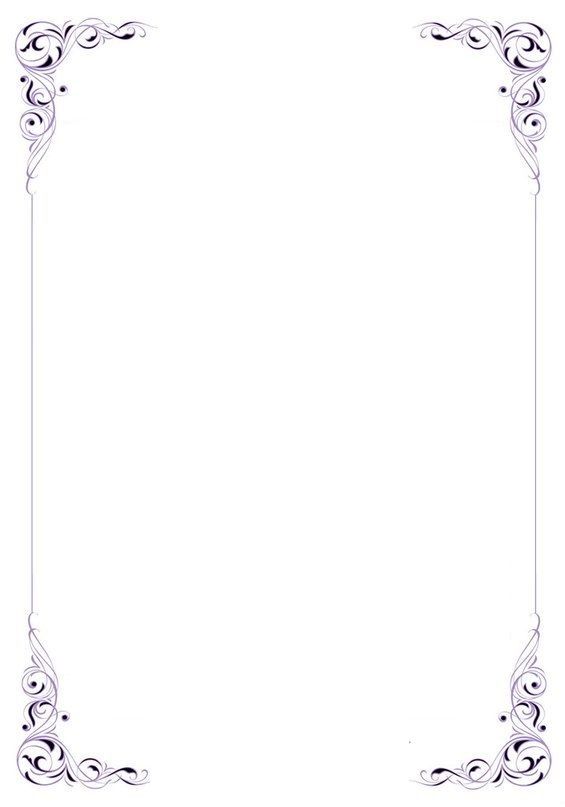
Пользователи могут форматировать текст курсивом или полужирным шрифтом в элементе управления расширенным текстовым содержимым; также они могут набирать несколько абзацев. Если вы предпочитаете ограничивать то, что добавляют пользователи, вам нужно ввести (или, что еще лучше, вставить) элемент управления текстовым содержимым.
- Щелкните часть, в которую вы хотите вставить этот элемент управления.
- Перейдите в раздел «Разработчик» и выберите «Управление содержимым обычного текста» или «Управление содержимым расширенного текста».
Шаг 4. Задайте свойства элементов управления содержимым
Существуют свойства, которые можно установить/изменить для всех элементов управления содержимым.
- Выберите элемент управления содержимым (изображение, средство выбора даты и т. д.), которое вы хотите изменить.
- Перейдите в раздел «Разработчик», нажмите «Свойства», чтобы выбрать нужные свойства.
Шаг 5. Включите текст инструкций в форму
Выполните следующие действия, чтобы настроить текст инструкций по умолчанию для пользователей формы:
- Перейдите в раздел «Разработчик» и выберите «Режим дизайна».

- Щелкните элемент управления содержимым, в котором вы собираетесь изменить текст инструкций-заполнителей.
- Внесите нужные изменения в текст заполнителя и выполните форматирование в предпочитаемом стиле.
- Снова перейдите в раздел «Разработчик» и снимите флажок «Режим дизайна», чтобы отключить функцию дизайна и сохранить добавленный текст инструкций.
Шаг 6. Включение защиты в форму
Этот шаг (использование команды «Ограничение редактирования») предназначен для ограничения степени, в которой другие могут форматировать/редактировать форму:
- Откройте форму, чтобы перейти на «Главную». ,», нажмите «Выбрать, а затем нажмите CTRL+A».
- Перейдите на вкладку «Разработчик» и выберите «Ограничить редактирование».
Часть 2. Как создать форму в PDF-документе
После того, как вы узнали, как создать форму в Word , вас также может заинтересовать, как вручную создать форму в PDF-документе. Для этого Wondershare PDFelement — PDF Editor как мощный PDF-редактор является отличным выбором для создания формы, и вы можете просто выполнить следующие шаги:
Для этого Wondershare PDFelement — PDF Editor как мощный PDF-редактор является отличным выбором для создания формы, и вы можете просто выполнить следующие шаги:
Шаг 1. Откройте PDF
Откройте документ PDF, нажав значок «+» в программе.
Шаг 2. Создайте форму в файле PDF
Нажмите «Форма», а затем кнопку «Добавить текстовое поле». Выберите подходящее расположение файла; затем будет добавлен флажок или текстовое поле. Нажмите кнопку «Предварительный просмотр» в правом верхнем углу и щелкните текстовое поле; затем начните печатать напрямую.
PDFelement предлагает пользователям полнофункциональное решение для работы с PDF, включающее потрясающие функции для создания, редактирования, преобразования и подписания PDF-документов: все по доступной цене. Это лучший инструмент для оцифровки ваших документов и ускорения процесса создания, подписания и подготовки PDF-документов. Кроме того, благодаря многочисленным преимуществам PDF по сравнению с форматом DOC, некоторые из которых были упомянуты выше, PDFelement является идеальным вариантом для создания заполняемой формы.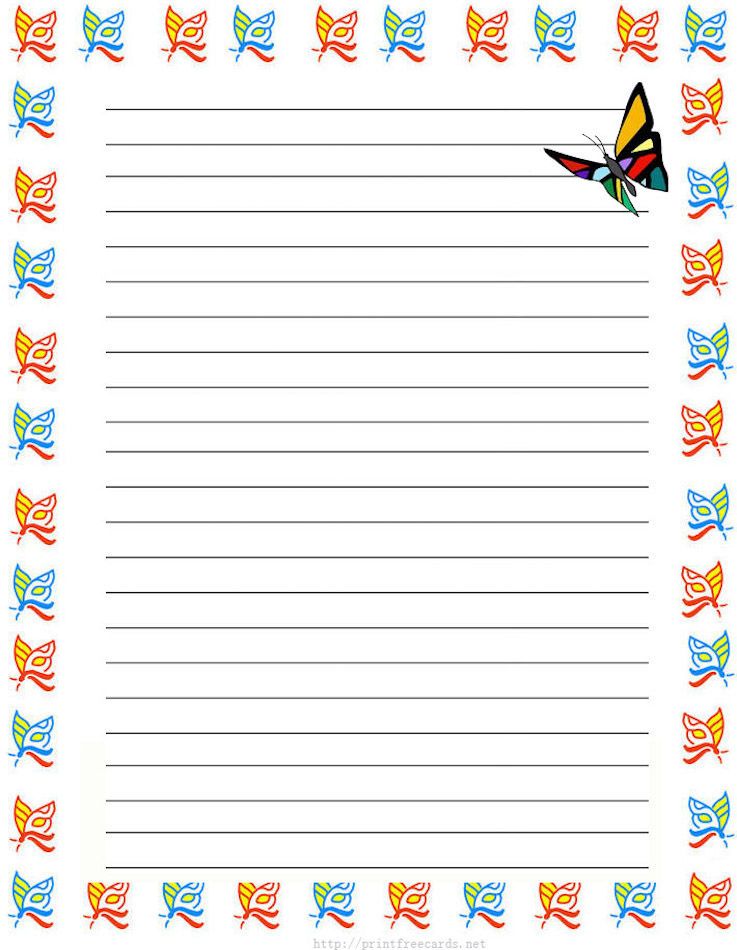
Часть 3. Преимущества формата PDF
PDF, также известный как Portable Document Format, представляет собой файловый формат, используемый для надежного представления и обмена документами без необходимости использования программного обеспечения, оборудования или какой-либо операционной системы. PDF: который был изобретен Adobe: и Word DOC являются общепринятыми форматами документов. Однако первый лучше, чем формат .doc, когда речь идет о печати документов высокого качества. Кроме того, PDF — лучший формат для создания онлайн-контента и архивирования файлов; благодаря этим преимуществам Portable Document Format чрезвычайно популярен во всем мире. Существуют различные программы для создания и редактирования файлов PDF; среди лучших
Попробуйте бесплатно Попробуйте бесплатно КУПИТЬ СЕЙЧАС КУПИТЬ СЕЙЧАС
Это программное обеспечение идеально подходит для создания, комментирования и редактирования документов PDF. Кроме того, одним из его многочисленных применений является создание заполняемых PDF-форм. С помощью PDFelement вы можете создавать интерактивные формы. Используя комбинацию кнопок, вы можете создавать, а также оформлять поля формы в интерактивном формате с помощью этого инструмента. PDFelement позволяет добавлять флажки, текстовые поля, переключатели, списки, поля со списком, а также кнопки для создания заполняемой PDF-формы. Более того, он позволяет вам делиться документами или сохранять их в Wondershare Document Cloud, предоставляя вам большое облачное хранилище (до 100 ГБ) для сохранения документов в облаке, чтобы вы могли просматривать файл на любом устройстве.
С помощью PDFelement вы можете создавать интерактивные формы. Используя комбинацию кнопок, вы можете создавать, а также оформлять поля формы в интерактивном формате с помощью этого инструмента. PDFelement позволяет добавлять флажки, текстовые поля, переключатели, списки, поля со списком, а также кнопки для создания заполняемой PDF-формы. Более того, он позволяет вам делиться документами или сохранять их в Wondershare Document Cloud, предоставляя вам большое облачное хранилище (до 100 ГБ) для сохранения документов в облаке, чтобы вы могли просматривать файл на любом устройстве.
Бесплатная загрузка или Купить PDFelement прямо сейчас!
Бесплатная загрузка или Купить PDFelement прямо сейчас!
Купить PDFelement прямо сейчас!
Купить PDFelement прямо сейчас!
Как создавать формы в Word
Урок 18: Как создавать формы в Word
/en/word-tips/change-your-default-settings-in-word/content/
Как создавать формы в Word
Если вы когда-либо использовали Microsoft Word, вы, вероятно, потратили много время, настраивая различные параметры, чтобы ваш документ выглядел именно так, как вы хотите. Но вы когда-нибудь создавали документ для других людей, чтобы использовать ?
Но вы когда-нибудь создавали документ для других людей, чтобы использовать ?
Предположим, вы организуете производственную экскурсию и хотите, чтобы все присылали свои формы разрешений в электронном виде. Чтобы упростить процесс, вы можете создать 9Форма 0009 в Microsoft Word. Форма позволяет вам создавать заполнители для различных типов информации , таких как текст, даты, вопросы «да-нет» и так далее. Это позволяет каждому узнать, какой тип информации следует включать, а также помогает обеспечить одинаковое форматирование всей информации.
Вы также можете загрузить наш файл примера, если хотите следовать ему.
Шаг 1. Откройте вкладку «Разработчик»
Прежде чем создавать элементы формы в документе, вам необходимо активировать Вкладка Разработчик на ленте. Для этого щелкните Файл > Параметры , чтобы открыть диалоговое окно Параметры Word . Выберите Настроить ленту , затем установите флажок для вкладки Разработчик .
На ленте появится вкладка Developer .
Шаг 2: Добавление элементов управления содержимым
Теперь вы готовы добавить различные части формы, которые Word называет полями управления содержимым . Чтобы добавить поле управления содержимым, поместите курсор в нужное место, затем выберите поле из Управляет группой на вкладке Разработчик . Вы можете навести указатель мыши на поля, чтобы увидеть различные варианты. В этом примере мы добавляем текст поле , чтобы пользователи могли вводить свои имена.
В документе появится поле управления содержимым.
Вы можете добавить несколько типов полей. Например, вы можете добавить флажков для вопроса да-нет :
Или даже поле выбора даты:
После того, как вы добавили все свои поля в документ, вы готовы отправить форму для использования другими!
Шаг 3.
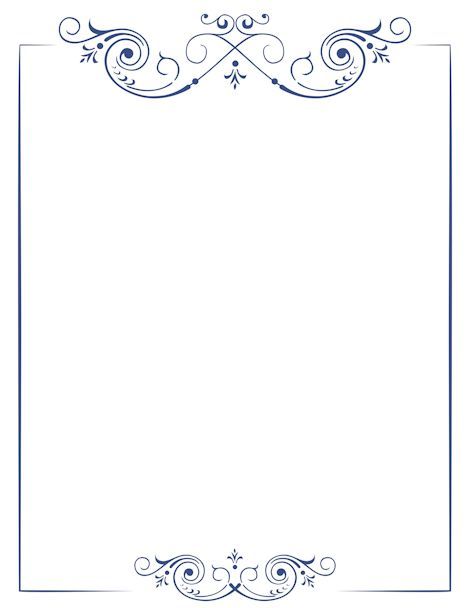

 Можно раскладывать файлы по подпапкам.
Можно раскладывать файлы по подпапкам.
